如何使用cmd命令清理电脑垃圾?常见问题有哪些?
57
2024-08-10
在日常使用电脑的过程中,我们经常会遇到需要删除某些文件的情况。虽然我们可以通过鼠标右键点击删除来实现,但是这种方式只是将文件放入回收站,并没有真正从硬盘上彻底删除。为了彻底删除某些敏感文件或释放硬盘空间,我们可以借助CMD命令来实现永久删除。
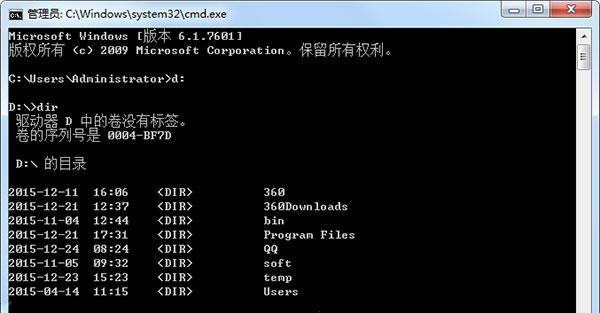
一:CMD命令简介
CMD(Command)是Windows操作系统中的一个命令行工具,它可以让我们通过命令来操作电脑。利用CMD命令,我们可以实现一些常见的操作,如文件的复制、移动、重命名等。同时,CMD命令也提供了一些高级功能,如永久删除文件。
二:打开CMD命令行窗口
要使用CMD命令进行文件删除,首先需要打开CMD命令行窗口。可以通过按下Win+R组合键,输入"cmd"并按下回车键,或者在开始菜单中搜索"命令提示符"来打开。
三:进入文件所在目录
在CMD命令行窗口中,我们需要先进入文件所在的目录。可以通过使用"cd"命令来实现。若要进入D盘的test文件夹,只需在命令行中输入"cdD:\test"并按下回车键。
四:列出目录中的文件
要查看当前目录中的文件,可以使用"dir"命令。该命令将列出当前目录下的所有文件和文件夹的详细信息,包括文件名、大小、创建日期等。
五:删除单个文件
要删除单个文件,可以使用"del"命令,后跟要删除的文件名。若要删除名为example.txt的文件,只需在命令行中输入"delexample.txt"并按下回车键。
六:删除多个文件
如果要删除多个文件,可以在"del"命令后依次添加要删除的文件名,用空格分隔。若要删除example1.txt和example2.txt两个文件,只需在命令行中输入"delexample1.txtexample2.txt"并按下回车键。
七:删除整个文件夹
如果要删除整个文件夹及其内容,可以使用"rmdir"命令。该命令后面跟上要删除的文件夹的路径。注意,使用此命令会将文件夹及其内容永久删除,请谨慎操作。
八:删除只读文件
有时候,我们可能会遇到无法删除的只读文件。此时,可以使用"del/f"命令来强制删除。该命令会将文件属性改为可写,并永久删除文件。
九:删除文件夹及其子文件夹
如果要删除一个文件夹及其子文件夹中的所有内容,可以使用"rd/s"命令。该命令会递归地删除指定文件夹及其子文件夹,确保所有文件都被永久删除。
十:清空回收站
使用CMD命令还可以清空回收站中的所有文件。只需在命令行中输入"rd/s%systemdrive%\$Recycle.bin"并按下回车键即可。
十一:删除系统文件
在删除系统文件时,有时会遇到权限不足的问题。为了以管理员身份运行CMD命令,我们可以在开始菜单中找到CMD命令提示符,右键点击并选择“以管理员身份运行”。
十二:删除文件的同时清空磁盘空间
通过使用"cipher"命令,我们不仅可以永久删除文件,还可以同时清空已删除文件占用的磁盘空间。只需在命令行中输入"cipher/w:路径"并按下回车键,即可将指定路径下的已删除文件进行覆盖,从而释放磁盘空间。
十三:CMD命令风险提示
在使用CMD命令永久删除文件时,需要格外小心。一旦删除的文件不能恢复,务必确认删除的文件是不再需要的,并且在执行CMD命令前备份重要文件。
十四:CMD命令的其他用途
除了永久删除文件,CMD命令还可以用于很多其他用途,如批处理脚本、网络配置、系统管理等。掌握CMD命令,可以提高操作效率,解决一些常见问题。
十五:结语
通过本文的介绍,我们学习了如何使用CMD命令来实现永久删除文件。掌握这些技巧,我们可以更加高效地管理和操作电脑。但是,使用CMD命令要谨慎,确保在操作前备份重要文件,以免造成不可逆的损失。希望本文能帮助读者更好地利用CMD命令来处理文件删除问题。
在日常使用电脑的过程中,我们经常会需要删除一些无用的文件,但是在某些情况下,我们希望能够彻底永久删除这些文件,确保它们不可恢复。本文将分享一些利用cmd命令来实现永久删除文件的技巧,帮助读者更加高效地处理文件删除操作。
查看当前目录下的所有文件
通过使用dir命令,我们可以查看当前目录下的所有文件和文件夹。打开cmd窗口,输入dir命令,回车执行后,系统将会列出当前目录下的所有文件和文件夹的名称、大小和创建日期等信息。
进入需要操作的文件所在目录
在进行文件删除操作之前,我们需要确保cmd窗口所在的目录与待删除文件所在的目录一致。可以通过cd命令切换目录,输入cd后紧接着输入待切换至的目录路径,按回车键执行后,即可进入该目录。
删除单个文件
如果我们只需删除单个文件,可以使用del命令。在cmd窗口中输入del命令,后跟待删除文件的名称和扩展名,按回车键执行即可。输入deltest.txt,将删除当前目录下的test.txt文件。
删除当前目录下的所有文件
如果我们需要一次性删除当前目录下的所有文件(包括文件夹中的文件),可以使用del命令结合通配符*来实现。在cmd窗口中输入del*,按回车键执行后,系统将会删除当前目录下的所有文件。
删除指定目录下的所有文件
除了删除当前目录下的所有文件,有时我们还需要删除指定目录下的所有文件。可以通过cd命令切换至待删除文件所在目录,并使用del命令结合通配符*来实现。输入cdD:\test,然后输入del*,即可删除D盘test目录下的所有文件。
删除指定目录及其子目录下的所有文件
有时我们需要删除指定目录及其子目录下的所有文件,可以使用rd命令结合/s和/q参数来实现。在cmd窗口中输入rd/s/q目录路径,按回车键执行后,系统将会删除指定目录及其子目录下的所有文件。
删除只读文件
有些文件被设置为只读属性,无法直接删除。但是通过使用del命令结合/f参数,我们可以强制删除这些只读文件。在cmd窗口中输入del/f文件路径,按回车键执行后,系统将会强制删除指定的只读文件。
删除系统文件
系统文件是操作系统运行所必需的文件,通常被设置为隐藏和系统文件属性,无法直接删除。但是我们可以使用del命令结合/f和/s参数,以管理员身份运行cmd窗口,来删除这些系统文件。在cmd窗口中输入del/f/s文件路径,按回车键执行后,系统将会强制删除指定的系统文件。
删除文件夹
除了删除单个文件,我们有时还需要删除整个文件夹。可以使用rd命令结合/s和/q参数来实现。在cmd窗口中输入rd/s/q文件夹路径,按回车键执行后,系统将会删除指定的文件夹及其中的所有文件和子文件夹。
清空回收站
删除文件后,它们往往会被移动到回收站中。如果我们希望永久删除回收站中的所有文件,可以使用命令行工具rd命令结合/s和/q参数来实现。在cmd窗口中输入rd/s/qC:\$Recycle.Bin,按回车键执行后,系统将会清空回收站。
彻底擦除文件内容
有时我们希望能够彻底擦除文件的内容,确保它们无法被恢复。可以使用cipher命令结合/w参数来实现。在cmd窗口中输入cipher/w:文件路径,按回车键执行后,系统将会擦除指定文件的内容。
彻底擦除磁盘空间
除了擦除文件的内容,有时我们还需要彻底擦除磁盘空间,确保已删除文件的痕迹无法被恢复。可以使用cipher命令结合/w参数和指定的磁盘路径来实现。在cmd窗口中输入cipher/w:磁盘路径,按回车键执行后,系统将会擦除指定磁盘的空间。
注意事项及安全性问题
在进行文件删除操作时,我们需要谨慎操作,避免误删重要文件。彻底删除文件后,它们将无法被恢复,因此请确保不再需要这些文件。
通过掌握一些实用的cmd命令,我们可以轻松实现对文件的永久删除操作。无论是删除单个文件、清空回收站还是彻底擦除文件内容和磁盘空间,都能通过cmd命令快速高效地完成。在进行这些操作时,请务必谨慎并确保不再需要这些文件,以免造成不可挽回的损失。
参考资料
-Microsoft.CommandPrompt:frequentlyaskedquestions.[Online]Availableat:https://docs.microsoft.com/en-us/windows-server/administration/windows-commands/command-prompt-faq
版权声明:本文内容由互联网用户自发贡献,该文观点仅代表作者本人。本站仅提供信息存储空间服务,不拥有所有权,不承担相关法律责任。如发现本站有涉嫌抄袭侵权/违法违规的内容, 请发送邮件至 3561739510@qq.com 举报,一经查实,本站将立刻删除。